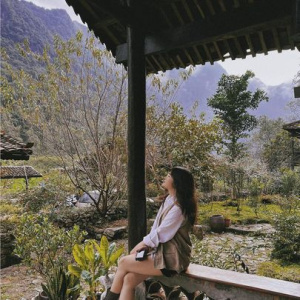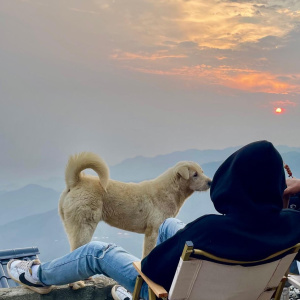Trong Flutter, có một số chế độ build khác nhau mà bạn có thể sử dụng để phát triển và kiểm thử ứng dụng. Mỗi chế độ có những đặc điểm và mục đích sử dụng riêng, giúp tối ưu hóa quá trình phát triển ứng dụng. Dưới đây là các chế độ build chính trong Flutter:
1. Chế độ Debug
Chế độ Debug là chế độ mặc định khi bạn chạy ứng dụng Flutter từ IDE hoặc từ dòng lệnh mà không có tham số đặc biệt. Trong chế độ này, Flutter cung cấp các công cụ hỗ trợ gỡ lỗi, cho phép bạn kiểm tra, theo dõi và xử lý lỗi trong mã nguồn của mình.
Đặc điểm chính:
- Tính năng hot reload: Bạn có thể cập nhật mã và xem các thay đổi ngay lập tức mà không cần khởi động lại ứng dụng.
- Gỡ lỗi dễ dàng: Các thông báo lỗi và stack trace rõ ràng hơn, giúp dễ dàng xác định và sửa lỗi.
- Chạy chậm hơn: Chế độ này không được tối ưu cho hiệu suất, vì vậy ứng dụng có thể chạy chậm hơn so với chế độ khác.
Cách chạy:
Bạn có thể chạy ứng dụng trong chế độ Debug bằng cách sử dụng lệnh sau:
2. Chế độ Profile
Chế độ Profile được sử dụng để kiểm tra hiệu suất của ứng dụng trong điều kiện gần giống với chế độ Release nhưng vẫn có thể truy cập một số công cụ gỡ lỗi và thông tin hiệu suất. Chế độ này hữu ích khi bạn muốn tối ưu hóa hiệu suất ứng dụng nhưng vẫn cần có một số công cụ để theo dõi.
Đặc điểm chính:
- Tối ưu hóa hiệu suất: Chế độ này giúp bạn đánh giá hiệu suất của ứng dụng và xác định các vấn đề cần khắc phục.
- Không hỗ trợ hot reload: Bạn không thể sử dụng tính năng hot reload trong chế độ này; bạn cần khởi động lại ứng dụng để xem các thay đổi.
- Gỡ lỗi cơ bản: Bạn có thể sử dụng một số công cụ gỡ lỗi nhưng không đầy đủ như trong chế độ Debug.
Cách chạy:
Bạn có thể chạy ứng dụng trong chế độ Profile bằng cách sử dụng lệnh sau:
3. Chế độ Release
Chế độ Release là chế độ mà bạn sẽ sử dụng khi phát hành ứng dụng đến người dùng. Trong chế độ này, Flutter tối ưu hóa mã để có hiệu suất tốt nhất và giảm kích thước ứng dụng.
Đặc điểm chính:
- Tối ưu hóa hiệu suất: Ứng dụng chạy nhanh hơn và mượt mà hơn vì mã đã được tối ưu hóa.
- Không có công cụ gỡ lỗi: Các thông báo gỡ lỗi và stack trace sẽ không được hiển thị; điều này có nghĩa là bạn không thể gỡ lỗi mã trong chế độ này.
- Không hỗ trợ hot reload: Tương tự như chế độ Profile, bạn không thể sử dụng hot reload trong chế độ này.
Cách chạy:
Bạn có thể chạy ứng dụng trong chế độ Release bằng cách sử dụng lệnh sau:
Kết luận
Việc hiểu rõ các chế độ build khác nhau trong Flutter sẽ giúp bạn phát triển và kiểm thử ứng dụng một cách hiệu quả hơn. Mỗi chế độ đều có vai trò và công dụng riêng, từ việc gỡ lỗi trong chế độ Debug đến việc tối ưu hóa hiệu suất trong chế độ Profile và Release.